Как да върнем Windows 10 Версия 2004 Актуализация от май 2020 г.
Windows / / August 05, 2021
Компютрите, работещи под Windows 10, получиха нова актуализация за Windows 10 май 2020 г. Сега тази актуализация е сравнително нова и все още е в етап на разработка. В резултат на това много потребители се сблъскват с проблеми със стартирането, с неправилно функциониране на приложения и много други. Ако вашата система също е жертва на новите грешки при актуализацията на Windows 10, тогава най-разумно е да се върнете към предишната версия на Windows 10. Ако искате стабилна система, която е бърза и надеждна с ежедневните ви задачи, тогава връщането към по-старата версия на Windows 10 трябва да бъде вашият избор.
Има определени условия, за които трябва да се притеснявате, преди да се опитате да върнете актуализацията на Windows 10 от май 2020 г. Например, ако вече сте изтрили папката “Windows.old” в системното устройство след приключване на инсталацията; тогава не можете да върнете В този случай ще трябва да използвате стартиращо устройство, за да извършите чисто инсталиране отново. Ако обаче сте инсталирали най-новата актуализация на Windows 10 с помощта на актуализацията на Windows, помощника за актуализиране или инструмента за създаване на мултимедия и все още не сте изтрили папката „Windows.old“, тогава можете да следвате това ръководство, за да се върнете към по-стария Windows 10 версия.

Съдържание
-
1 Как да върнете актуализацията на Windows 10 май 2020?
- 1.1 Използване на настройките за възстановяване:
- 1.2 Използване на програми и функции:
- 1.3 Промяна на връщането от 10 на повече дни с помощта на командния ред:
- 1.4 Заключение:
Как да върнете актуализацията на Windows 10 май 2020?
Правенето на откат идва с няколко неща, които може да искате да обмислите. Първо, всички промени, които сте внесли в системните настройки след актуализацията, ще бъдат върнати. Всички файлове на системното устройство, които са важни за вас, може да искате да ги архивирате на външно устройство, преди да продължите с целия процес.
Използване на настройките за възстановяване:
Връщането към по-стара версия на Windows с помощта на настройките за възстановяване е може би най-лесният метод от всички. Почти всеки може да го направи, а интерфейсът също е много прост.
- Натиснете и задръжте клавиша Windows + I. Той ще отвори настройки на вашия компютър.
- Щракнете върху раздела Актуализиране и защита.

- В следващия прозорец кликнете върху раздела Възстановяване вляво.
- При възстановяване ще видите раздел „„ Върнете се към предишната версия на Windows 10. “ Щракнете върху бутона Get Started точно под него.

- Windows ще зададе няколко въпроса сега като част от тяхната процедура за обратна връзка, за да разбере по-добре причината за вашето връщане назад. Предоставете обратната връзка и след това кликнете върху Напред.

- Windows ще ви подкани да проверите за актуализации. Пропуснете го и просто кликнете върху Не, благодаря.

- На следващия екран ще видите какви промени ще настъпят с връщането назад. Щракнете върху Напред.

- Прозорците ще ви информират, че трябва да въведете паролата на предишната си компилация на Windows, тъй като без нея нямате достъп до нея отново. Щракнете върху Напред и тук, ако помните паролата. Ако не, тогава изобщо не трябва да използвате този метод. Трябва да изберете чиста инсталация с помощта на стартиращо устройство.

- Сега ще видите благодарствено съобщение от Windows за използването на най-новата компилация и бутон по-долу, който гласи „Върнете се към по-ранна компилация“. Кликнете върху него.

Използване на програми и функции:
Това е малко по-бързо от предишния метод и работи така, сякаш деинсталирате софтуер от вашата система. Подобно на начина, по който трябва да имате достъп до програми и функции, за да деинсталирате приложение, тук трябва да направите морското нещо с новата версия на Windows 10 от май 2020 г.
- Натиснете и задръжте Windows + R и след това въведете “appwiz.cpl” в диалоговия прозорец Изпълнение.
- Ще се отвори прозорецът Програми и функции. Кликнете върху опцията „Преглед на инсталираните актуализации“ в лявата част на този прозорец.

- Превъртете надолу, докато видите раздела „Microsoft Windows“. Проверете номера на компилация за актуализацията, получена от вашата система през май 2020 г. Щракнете върху бутона за деинсталиране в горната част за този конкретен номер на компилация.
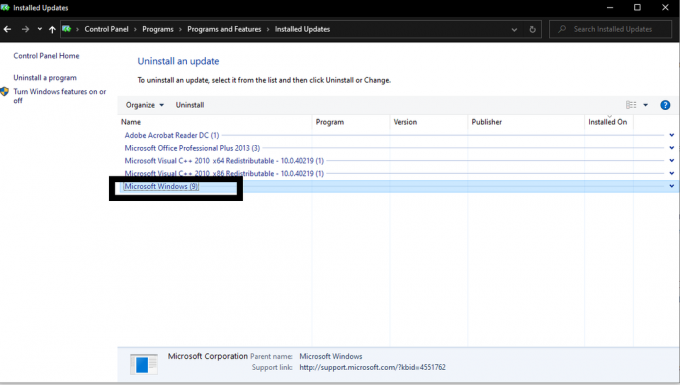
- На екрана ще видите някои инструкции и насоки относно деинсталирането. Следвайте го и продължете с деинсталацията си и Windows 10 май 2020 ще бъде деинсталиран от вашата система.
Промяна на връщането от 10 на повече дни с помощта на командния ред:
Това е малко сложен процес, така че не забравяйте да следвате инструкциите много внимателно. С предишните два метода ви показахме как можете да върнете версията на Windows до последната версия. Но по подразбиране функцията за връщане е зададена на 10 дни в Windows. И ако инсталацията на вашата актуализация е вече по-стара от това, тогава ще трябва да промените броя на вашите дни за възстановяване до време, когато сте имали версията на Windows, която искате сега. Така че, за да промените броя дни на връщане, трябва да използвате командния ред.
- Отидете до лентата за търсене и потърсете „Command Prompt“.
- Когато видите приложението, резултатите от търсенето, просто изберете опцията „Изпълни като администратор“.
- Сега въведете командата “DISM / Online / Get-OSUninstallWindow” без кавичките и натиснете бутона Enter. Това ще ви покаже текущите дни за възстановяване, зададени за възстановяване на Windows, използвайки този метод. По подразбиране е зададено на 10.
- Сега използвате този метод, за да промените броя дни за връщане. Така че сега въведете командата “DISM / Online / Set-OSUninstallWindow / Value: 30” без кавичките. Това ще промени броя дни за връщане на 30 дни. Можете също да зададете различен номер. Просто задайте какъвто и да е брой дни, откакто имате версията на Windows 10 май 2020 във вашата система.
- За да потвърдите, че промяната в броя на дните за връщане назад, въведете командата „DISM / Online / Get-OSUninstallWindow ”без кавичките отново и вижте дали показва номера, който сте задали себе си. Ако го направи, продължете с метода, споменат по-горе за връщането.
Заключение:
В крайна сметка Windows ще отстрани проблемите си с актуализацията от май 2020 г., като я последва с някои още по-нови актуализации в бъдеще. Ако можете да останете търпеливи дотогава, тогава трябва, тъй като връщането към предишната компилация на Windows, ще означава, че всички нови промени в системата ви ще бъдат върнати. Но ако наистина нямате търпение Windows да пусне нова актуализация, адресираща тези проблеми, можете да продължите с връщането.
Ако имате някакви въпроси с това ръководство, тогава коментирайте по-долу. Също така, не забравяйте да разгледате и другите ни статии за iPhone съвети и трикове,Съвети и трикове за Android, Съвети и трикове за компютъри много повече за по-полезна информация.
Техно изрод, който обича новите джаджи и винаги иска да знае за най-новите игри и всичко, което се случва в и около технологичния свят. Има голям интерес към Android и устройства за стрийминг.


![Списък на най-добрите персонализирани ROM за Prestigio Grace Z5 [Актуализирано]](/f/853f1e4b2fba3f7df3f544a30ceca9ef.jpg?width=288&height=384)
